- さまざまなユーザーが、自分のPCがWindows11と互換性があるかどうかを確認しているときにエラーが発生したと報告しています。
- マシンは最小ハードウェア要件を尊重しますが、Microsoftのユーティリティはエラーメッセージを送信します。
- その秘訣は、マザーボード上でTPM2.0が有効になっていることです。
- また、BIOSでセキュアブートを有効にすると問題が解決します。
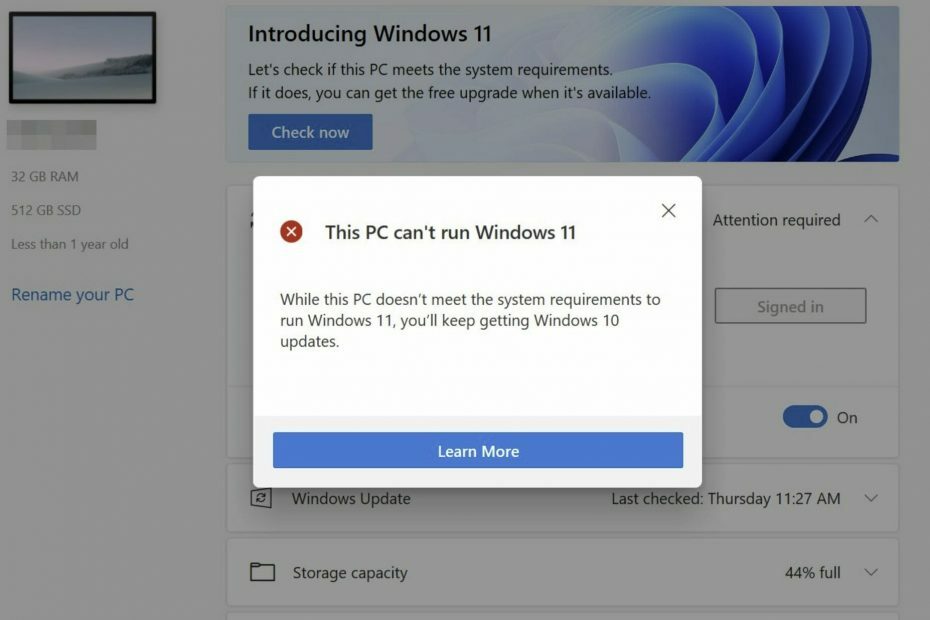
Windows 11 が発表され、多くのユーザーが このPCはWindows11を実行できません エラー中 PCに互換性があるかどうかを確認する 今後のバージョンで。
悲しいことに、これは本当に最小値を尊重するマシンでも起こります システム要求 マイクロソフトからの質問。
エラーメッセージは次のようにも表示されます このPCはスキャン後にWindows11を実行しません マシンをオンにして実際にブラウジングしているとき Microsoftの公式 システム要件ページ。
モンスターシステム要件を備えた最先端のDellXPS 17マシンでもこれを確認しており、レポートは有効であると言えます。
PCには山を移動するのに十分なハードウェアがありますが、PCヘルスチェックアプリケーションはWindows11に互換性がないと言っています。
問題がマシン自体のハードウェアにあることはめったにありませんが、マザーボード上のTPM 2.0チップの存在と、セキュアブートと呼ばれる有効にする必要のあるBIOS設定に問題があります。
修正方法このPCはWindows11エラーを実行しませんか?
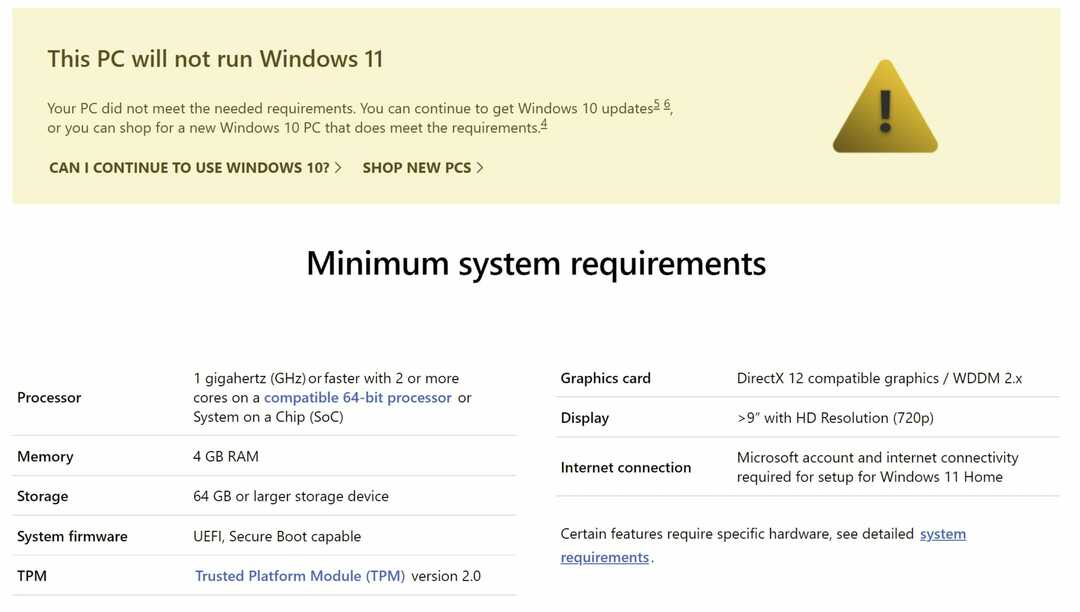
まず、マザーボードに本当にTPM2.0チップが搭載されていることを確認してください。 このコンポーネントは通常、ほとんどのマシンに存在しますが、実際に古いコンポーネントである場合は、存在しない可能性があります。 以下は、このプロセスを支援するための小さな手順です。
[実行]ダイアログを開始するには、を押します。 Windows + Rキー、タイプ tpm.msc、ヒット OK.
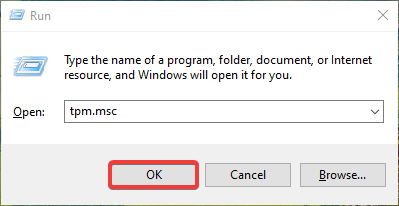
これにより、 トラステッドプラットフォームモジュール(TPM)管理コンソール.
の中に TPMメーカー情報 画面で、の値を確認します 仕様バージョン. 以下のスクリーンショットのように、これは2.0に等しいはずです。
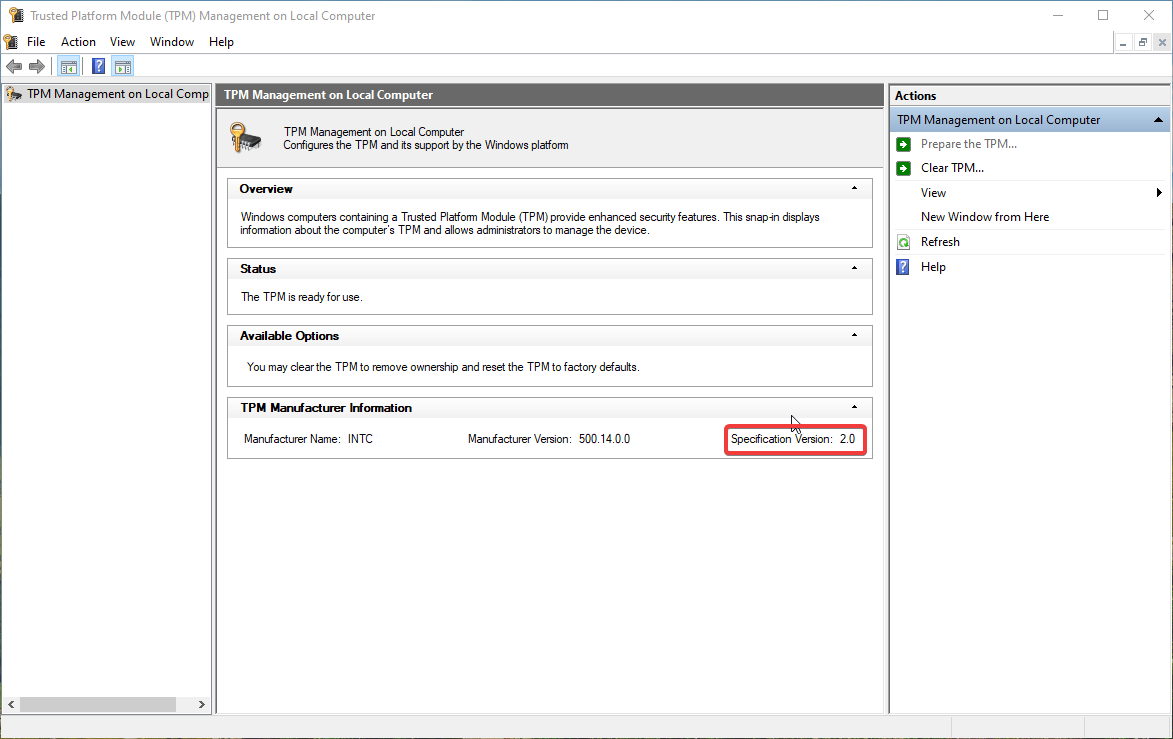
このコンソール画面が表示されず、互換性のあるTPMの代わりにエラーが表示されるものが見つからない場合、TPMチップはマザーボードで使用できないか、BIOSで実際に無効になっています。
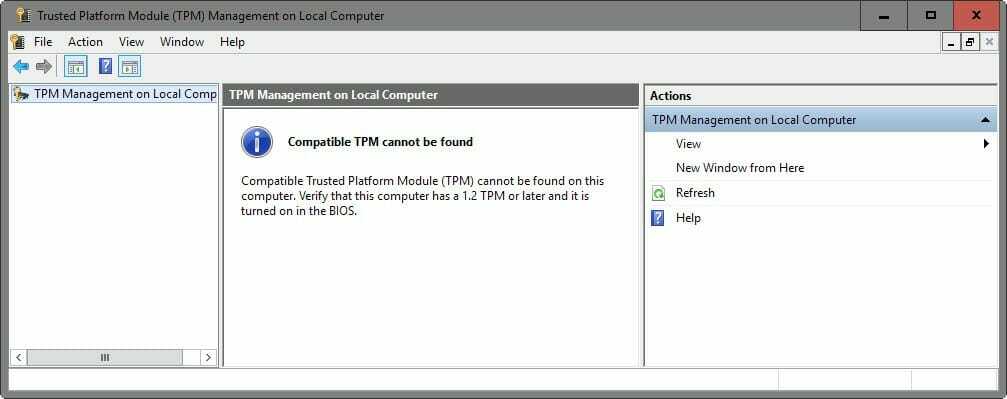
BIOSから直接、TPMステートチップをオンにする必要があります。

appraiserres.dllファイルをダウンロードして変更します
- まず、appraiserres.dllファイルを外部ソースまたはWindows 10ISOからダウンロードする必要があります。
- Windows 11ISOをマウントします。
- ISOをマウントまたは抽出した後、 ソース フォルダ。
- を見つけます appraiserres.dll フォルダ内のファイルを削除します。
- をコピーします appraiserres.dll 最初のステップで取得したファイルをWindows11ISOに貼り付けます。
- PCにWindows11を再度インストールしてみてください。
Windows 10OSはコンピューターにTPM2.0チップがあるかどうかをチェックしないため、基本的に、ファイルをWindows 11のファイルに置き換えることにより、このプロセスをバイパスするように強制します。
セキュアブートが有効になっているかどうかを確認します
Microsoftは、Windows 11にはセキュアブート対応のマシンが必要であると主張していますが、実際には、この機能をオンにする必要があります。 それほど簡単ではありませんよね?
セキュアブートをアクティブにするには、PCを再起動して、ブートメニューに入る必要があります。 モデルに応じて、Windowsを起動する前に、F2、F11、またはDeleteボタンを押す必要があります。
次に、[ブート]メニューを検索して、このセキュアブートオプションの場所を見つけ、オンにします。 明示的な手順はBIOSのバージョンによって異なりますが、確実に道を見つけることができます。

手順の最後に、PCヘルスチェックユーティリティで再度確認すると、次のような確認メッセージが表示されます。
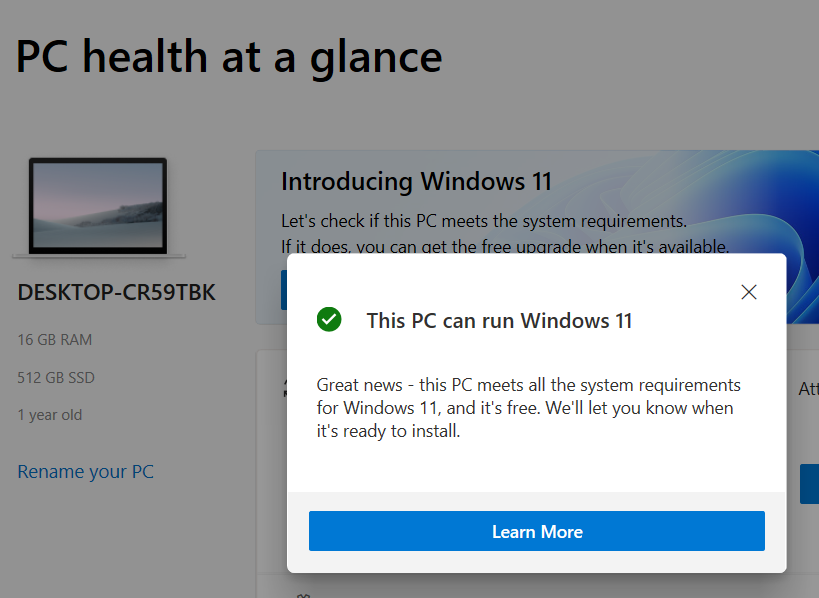
また、Microsoftの公式要件ページのメッセージが変更されます。



